Google Foto är en fantastisk tjänst för att lagra, säkerhetskopiera och dela dina foton. Det har dock vissa begränsningar. Det finns till exempel inget sätt att byta namn på synkroniserade foton och videor.
Om du är som jag bryr du dig inte om filernas namn, så att dina foton heter något som IMG_20190519_025921 stör dig inte alls. Men jag har en känsla av att det är viktigt för dig. Det gör det till exempel möjligt att söka efter foton och videor och låter dig organisera dina minnen bättre. Du kan söka med vissa taggar (t.ex. selfie, hund, strand, etc.) men det är till nytta endast i Google Foto.
Så, hur byter du namn på bilder och videor i Google Foto? Tja, det är inte precis en promenad i parken. I själva verket är det inte möjligt att byta namn på dina foton och videor i appen, eftersom Google Photos av någon anledning inte ens har det här alternativet.
Du kan lägga till beskrivningar till foton och videor, men detta hjälper dig att söka efter dem enbart i Google Foton och ingen annanstans. Om du laddar ner dem och lagrar dem lokalt eller överför dem till din PC-lagring kommer beskrivningar inte att vara till någon nytta.
Det enda som återstår för användarna att göra, förutom att spamma Googles forum med förfrågningar om att introducera funktionen för att byta namn på Google Photos, är att vända sig till en alternativ, mindre bekväm, mer smärtsam lösning.
Hur man byter namn på filer i Google Foton
Så här byter du namn på dina foton och videor i Google Foto:
- Öppna bilden du vill byta namn på i Google Foto.
- Tryck på menyn (tre punkter) i det övre högra hörnet.
- Välj Spara till enhet .
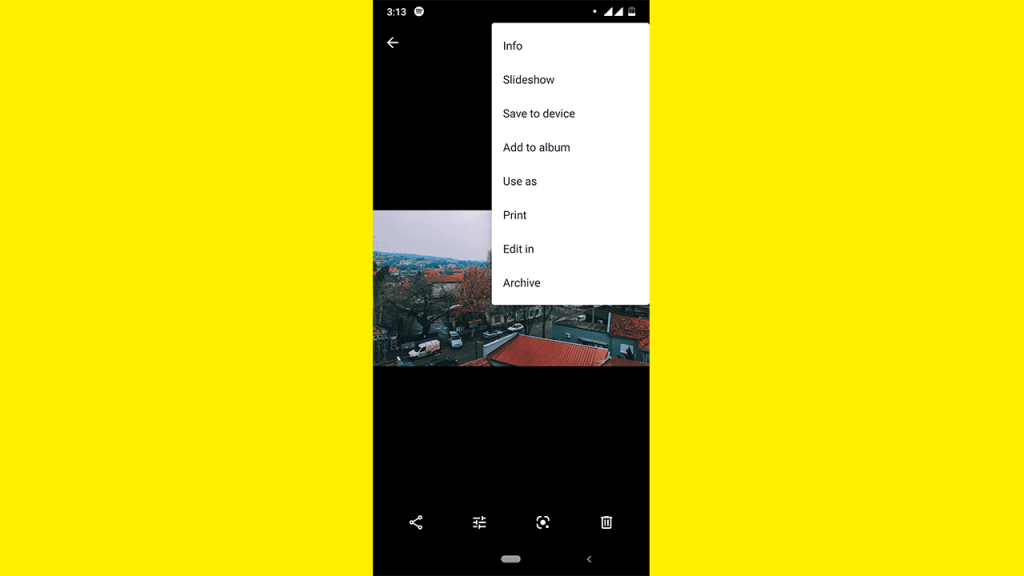
- Öppna din filhanterarapp och hitta fotot du just laddade ner i mappen Nedladdningar ( filer från Google är det bästa alternativet för detta).
- Tryck länge på bilden eller videon för att välja den (öppna den inte).
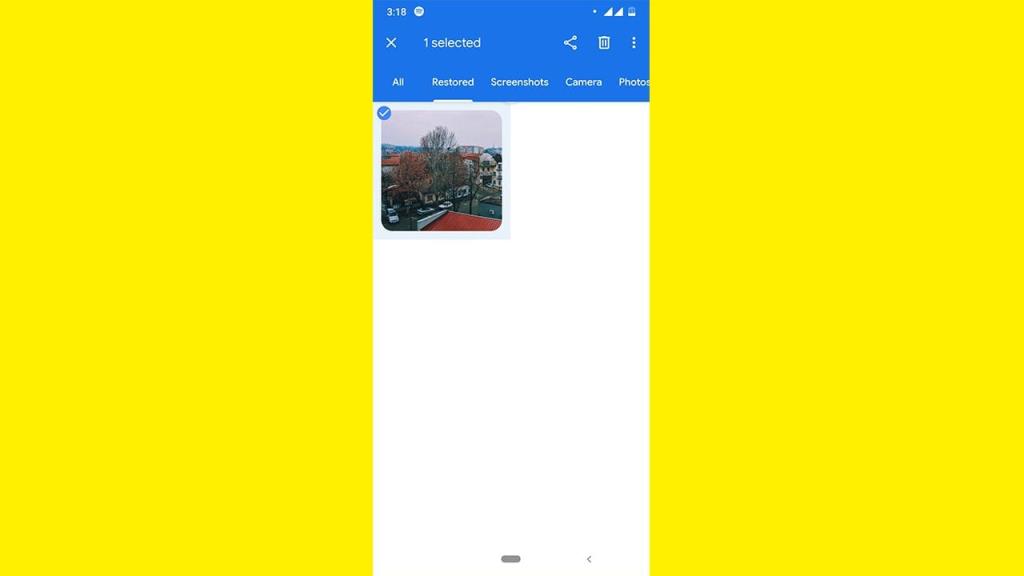
- Tryck på menyn med tre punkter och välj Byt namn.
- Ladda om det omdöpta fotot eller videon till Google Foton.
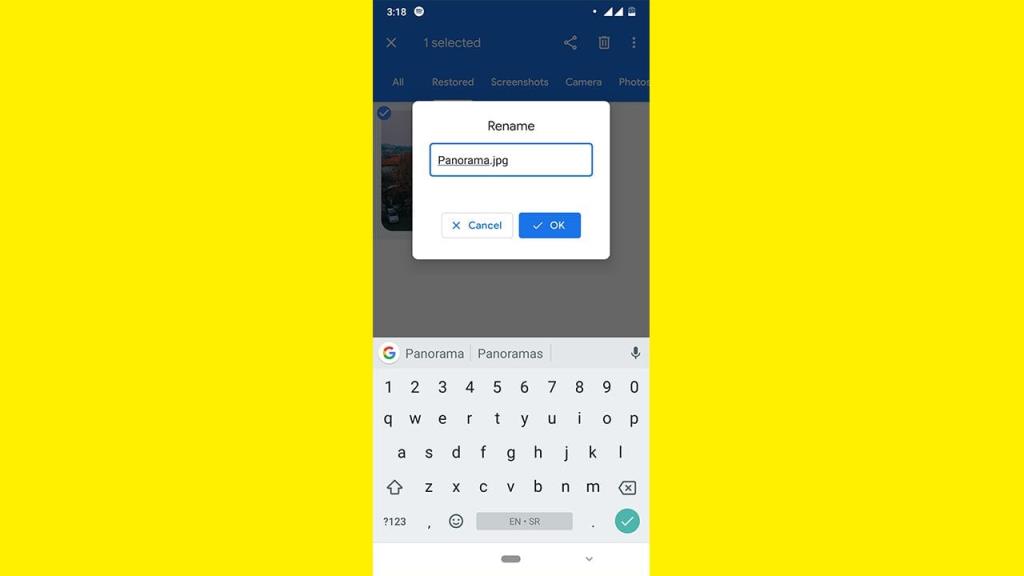
- Ta bort originalfilen från Google Foto för att förhindra dubbletter.
Du kan också markera och ladda ner många foton och videor på din PC (via Foton för webben, här ) och byta namn på dem där om det är en mer praktisk metod för dig. Det finns några Windows-verktyg som kan användas för att batchbyta namn på många filer.
Varsågod. Jag vet att det inte är vad du letar efter, men det är åtminstone något. Detta fungerar säkert när du behöver byta namn på en fil eller två, men om du måste byta namn på ett gäng foton och videor en efter en, ja, det kommer antingen att ta timmar, eller så ger du helt enkelt upp.
Jag hoppas att Google så småningom kommer att tillåta användare att byta namn på sina filer i Google Foto-appen. Tills dess kan du bara använda den hårda metoden och hoppas kunna leta efter uppdateringar av Google Foton ofta.
Om du känner till något mer bekvämt sätt att byta namn på filer i Google Foto, vänligen dela det med oss i kommentarerna. Följ oss på Facebook och och tack för att du läser.
Den här artikeln är en del av vår täckning i Google Foto . Om du vill lära dig fler tips och tricks för Google Foto, eller om du har ett visst problem med den här appen, besök vår Google Fotonav för mer innehåll.
Redaktörens anmärkning: Den här artikeln publicerades ursprungligen i maj 2019. Vi såg till att förnya den för fräschör och precision.
Hur byter du namn på videor?
Så här byter du namn på din video:
Tryck på videon du vill byta namn på.
Tryck på de 3 prickarna längst upp till höger på skärmen.
Klicka på "Byt namn" i menyn.
Byt namn på din video och tryck på "Spara och skapa". Relaterade artiklar.
Hur märker jag videor i Google Foto?
När bilden expanderar trycker du på Info-knappen längst ned; ikonen ser ut som ett "i" i en liten cirkel. När du är på bildens infoskärm bör du se raden "Lägg till en beskrivning" högst upp. Tryck på den för att skriva in din bildtextinformation. Tryck på Tillbaka-knappen när du är klar.
Varför kan jag inte byta namn på foton i Google Foto?
Öppna din filhanterare-app och hitta fotot du just laddade ner i mappen Nedladdningar (Files by Google är det bästa alternativet för detta). Tryck länge på bilden eller videon för att välja den (öppna den inte). Tryck på trepunktsmenyn och välj Byt namn. Ladda om det omdöpta fotot eller videon till Google Foton.

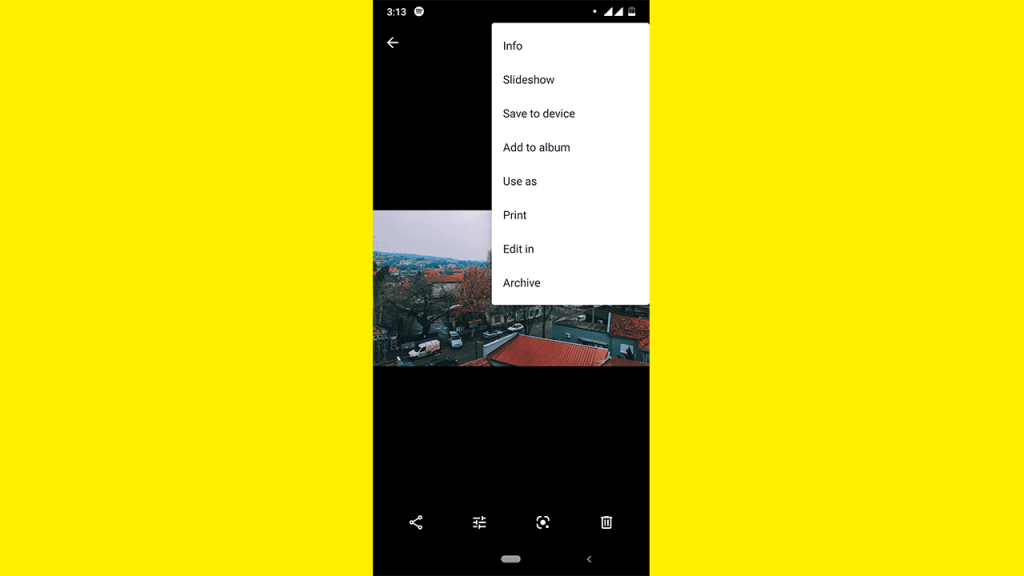
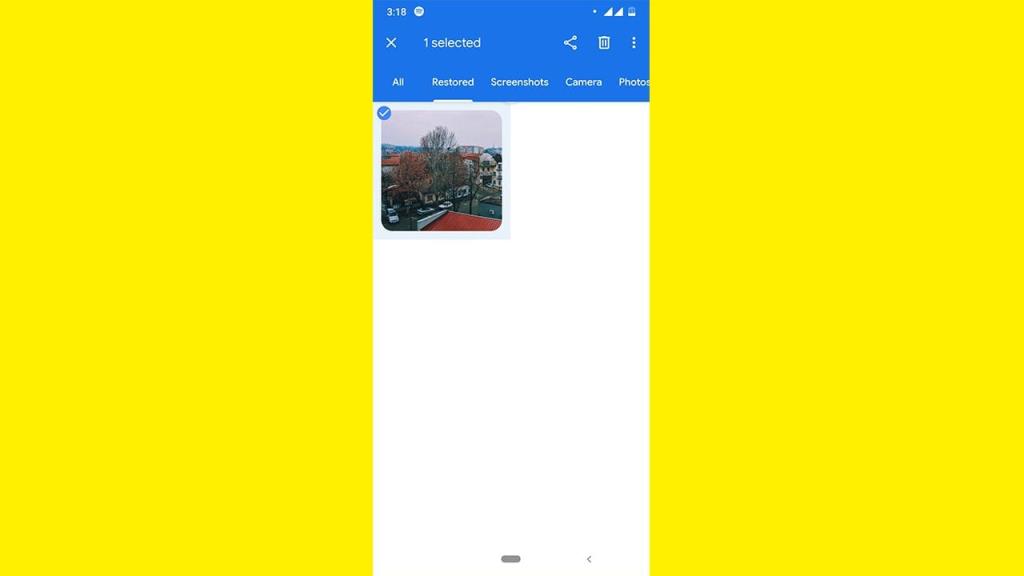
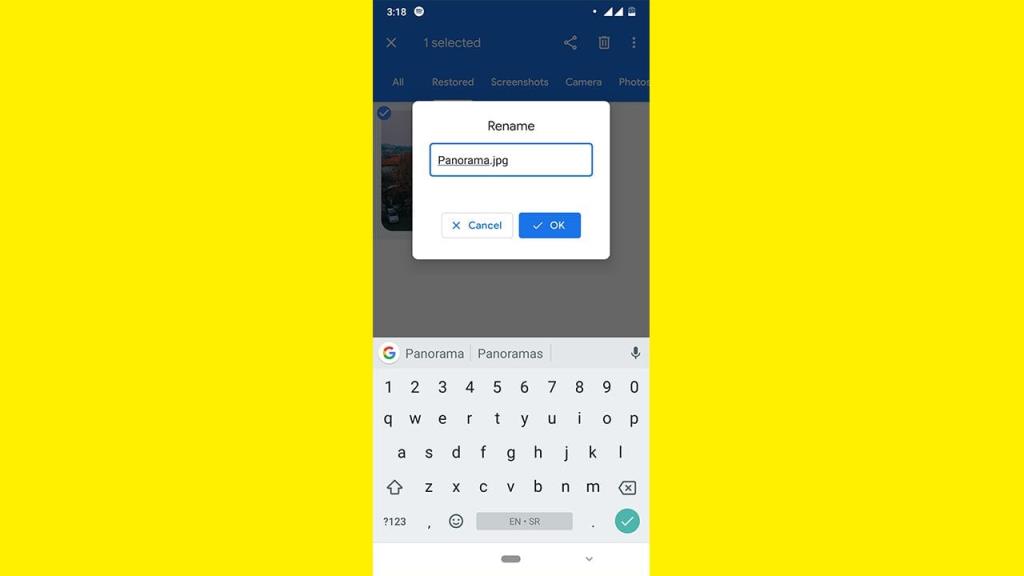



![[100% löst] Hur åtgärdar jag meddelandet Fel vid utskrift i Windows 10? [100% löst] Hur åtgärdar jag meddelandet Fel vid utskrift i Windows 10?](https://img2.luckytemplates.com/resources1/images2/image-9322-0408150406327.png)




![FIXAT: Skrivare i feltillstånd [HP, Canon, Epson, Zebra & Brother] FIXAT: Skrivare i feltillstånd [HP, Canon, Epson, Zebra & Brother]](https://img2.luckytemplates.com/resources1/images2/image-1874-0408150757336.png)